- Vous pouvez ajouter un exposant ou un indice dans
Google Docs en sélectionnant du texte et en utilisant le menu Format. - Vous pouvez aussi utiliser
Raccourcis clavier pour mettre en forme le texte en exposant ou en indice. - Pour ajouter un caractère spécial tel que la marque ou le symbole du droit d’auteur, utilisez l’élément Caractères spéciaux dans le menu Insertion.
Si vous créez des documents professionnels ou académiques, il y a de fortes chances que vous ayez parfois besoin d’insérer des exposants et des indices dans votre Google Docs travail.
Un exposant – qui apparaît légèrement au-dessus de la ligne principale du texte – est couramment utilisé pour indiquer les notes de bas de page et les notes de page, ainsi que les symboles de droits d’auteur et de marques. Les indices sont moins courants, mais comme les exposants, peuvent être utilisés en sciences et en mathématiques, en particulier en
Peu importe la raison pour laquelle vous devez ajouter un exposant ou un indice, plusieurs méthodes sont à votre disposition. Utilisez celui que vous trouvez le plus facile (ou le plus facile à retenir).
1. Dans Google Docs, écrivez le texte que vous souhaitez transformer en exposant ou en indice.
2. Sélectionnez la partie du texte que vous souhaitez mettre en forme.
3. Cliquez sur le menu « Format ».
Publicité
4. Dans le menu déroulant, choisissez «Texte», puis cliquez sur «Exposant» ou «Indice», selon ce que vous voulez. Vous devriez voir le texte apparaître dans le document correctement formaté.
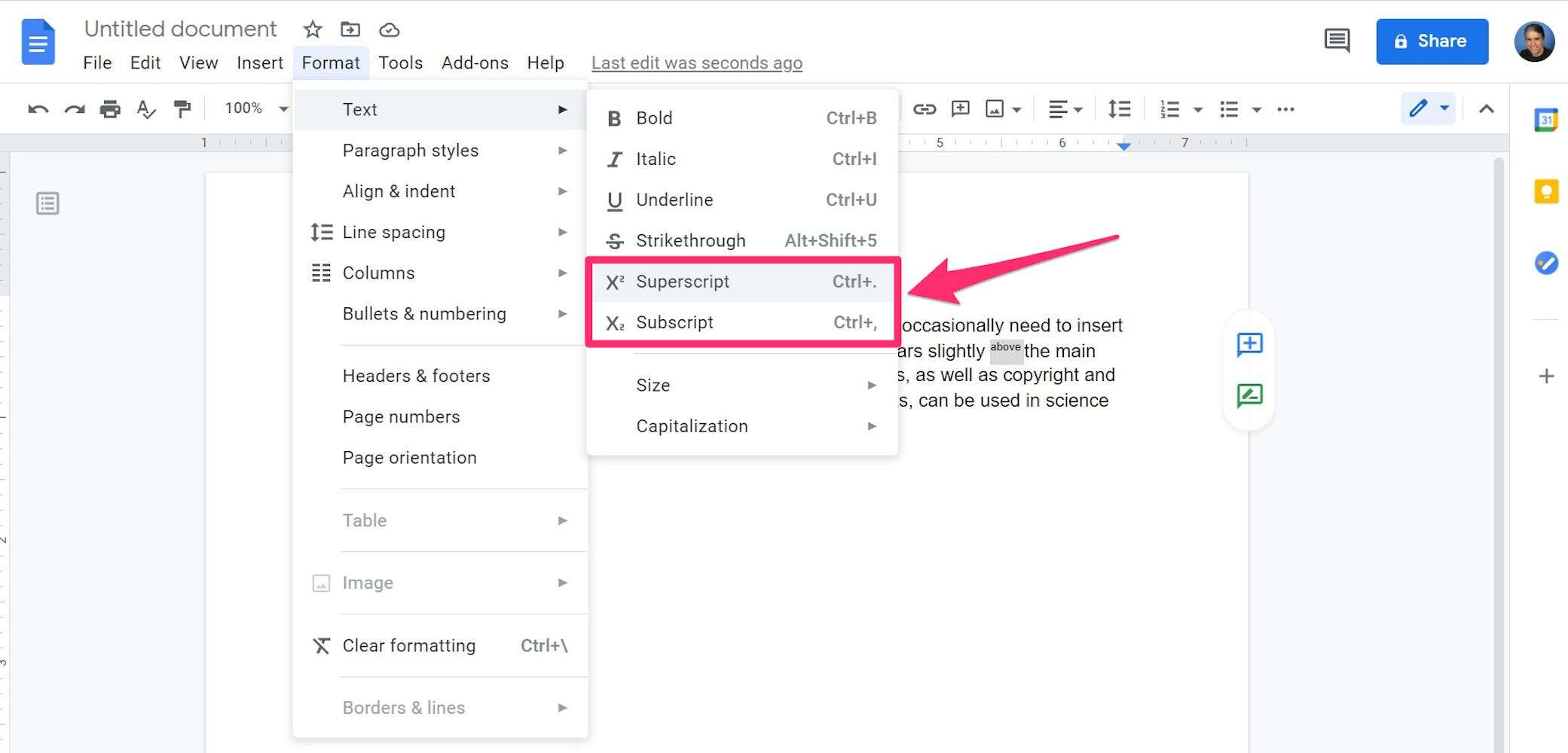
Comment insérer un exposant ou un indice dans Google Docs à l’aide de raccourcis clavier
Vous pouvez également formater le texte sélectionné en exposant ou en indice avec un raccourci clavier rapide, bien que vous deviez évidemment valider ce raccourci en mémoire pour qu’il soit utile:
- Exposant: Sous Windows, appuyez sur Ctrl +. (Ctrl et la touche point). Sur un Mac, c’est Command +. (Commande et touche période).
- Indice: Sous Windows, appuyez sur Ctrl +, (Ctrl et la touche virgule). Sur un Mac, c’est Command +, (Commande et la touche virgule).
Comment insérer un exposant ou un indice dans Google Docs à l’aide de caractères spéciaux
Vous pouvez également insérer des caractères spéciaux dans Google Docs – c’est pratique pour ajouter une marque ou un symbole de copyright, par exemple.
1. Placez le curseur dans votre document Google à l’endroit où vous souhaitez insérer le caractère spécial.
2. Cliquez sur le menu « Insertion », puis cliquez sur « Caractères spéciaux ».
3. Cliquez sur le menu déroulant le plus à droite et choisissez « Exposant » ou « Indice ».
4. Recherchez le symbole que vous souhaitez insérer et cliquez dessus. Vous devriez le voir apparaître immédiatement dans le document Google.
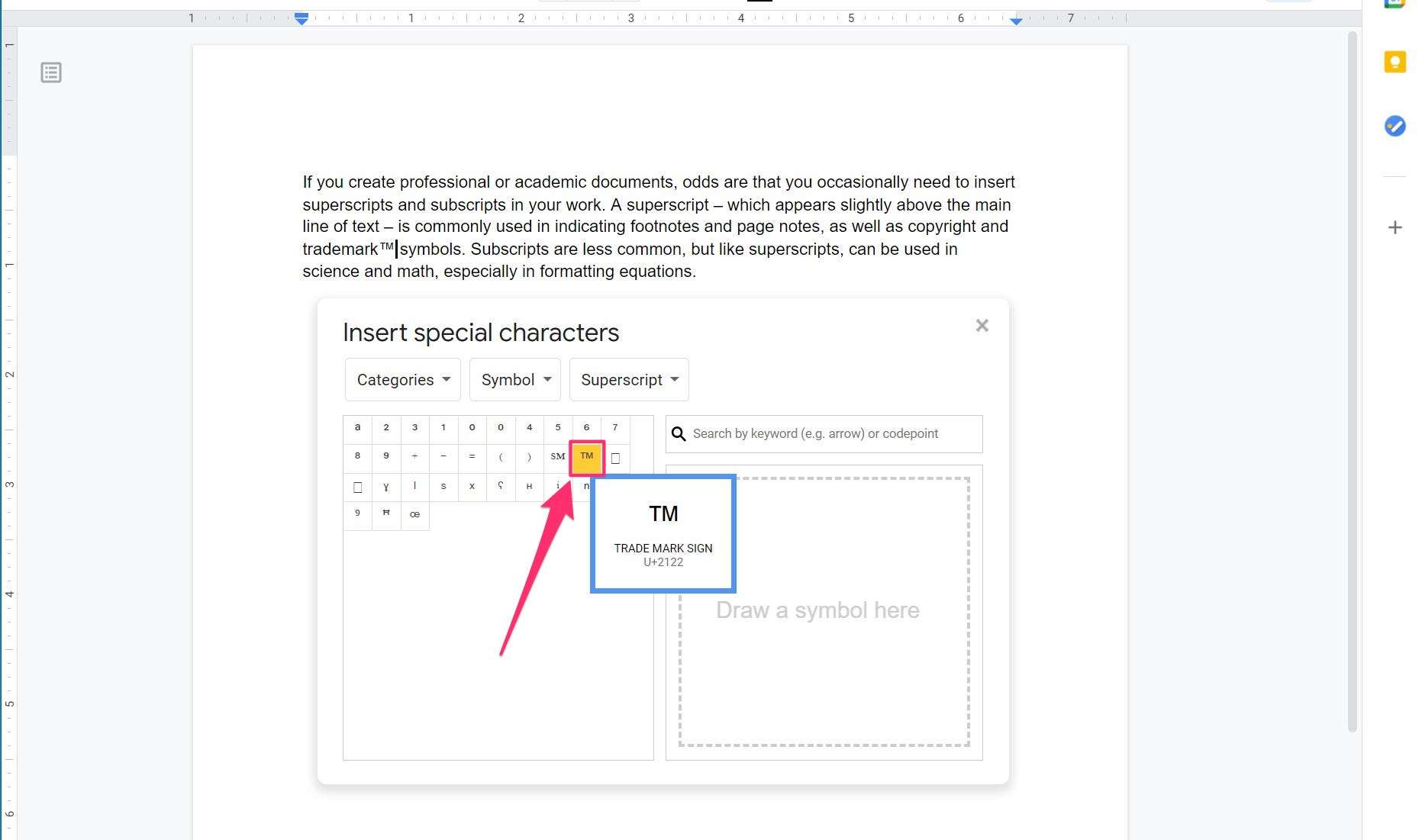
Les 35 meilleurs raccourcis clavier Google Docs pour accélérer votre flux de travail sur un Mac ou un PC
Comment créer un lien hypertexte dans Google Docs sur un ordinateur ou un mobile pour ajouter des liens Web cliquables sur le texte en surbrillance
Comment ajouter une signature dans Google Docs à l’aide d’une extension Chrome gratuite
Comment ajouter une zone de texte sur une page Google Docs pour faire ressortir certains textes
.








